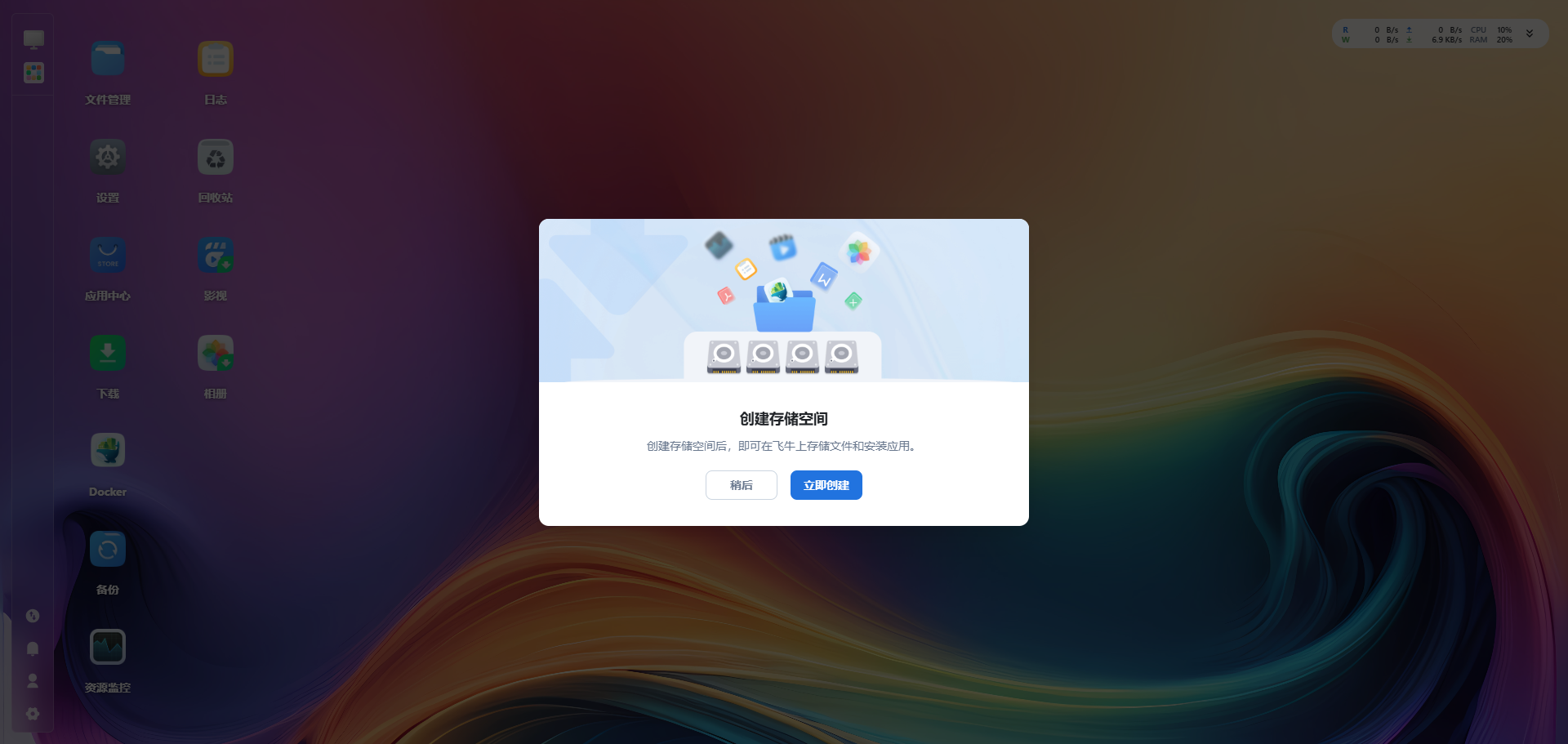安装飞牛私有云
大约 2 分钟
下载镜像
目前最新版本 0.8.4。
制作引导盘
推荐使用 Ventoy ,详细使用见此文档。
安装 FnOS
虚拟机
如果是研究或练习使用 飞牛私有云, 建议先通过 VirtualBox 安装使用。关于怎样使用 VirtualBox 见此文档。
新建虚拟机
- 选择需要的镜像文件和系统类型, FnOS 是基于 Debian 开发的,因此此处可选 Debian。

- 设置硬件信息, 最低 2 核 4G 内存可确保系统稳定运行。 1核 2G 也可。
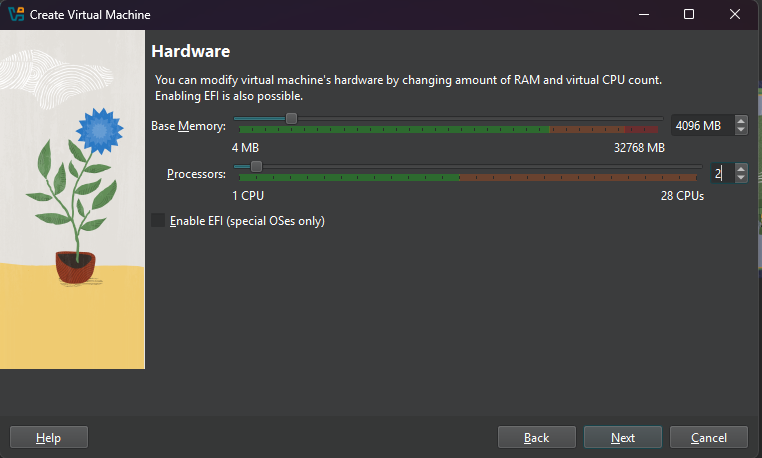
- 创建虚拟硬盘,建议 200G。将根据实际文件大小,动态分配硬盘空间。
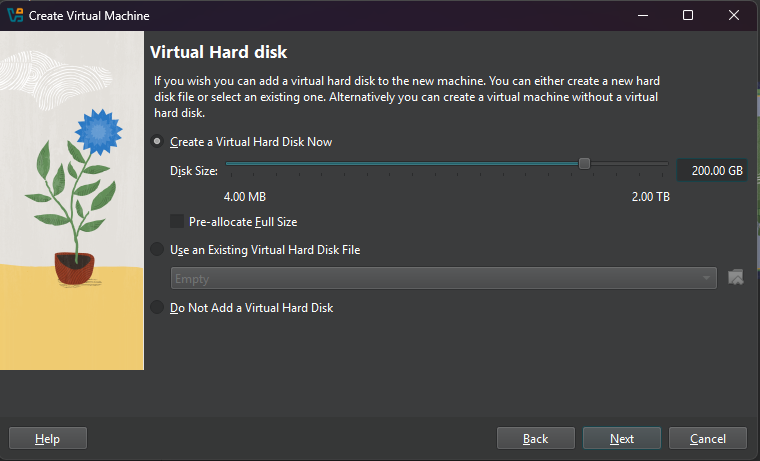
- 基本配置完成后,结果如下图所示。
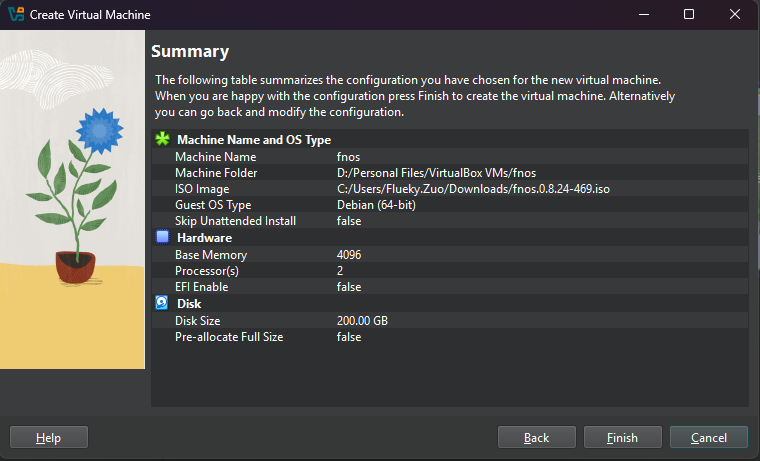
配置虚拟机
- 修改引导顺序,硬盘第一,光驱第二,软驱不用选。 未安装系统时,将按照顺位从光驱启动。
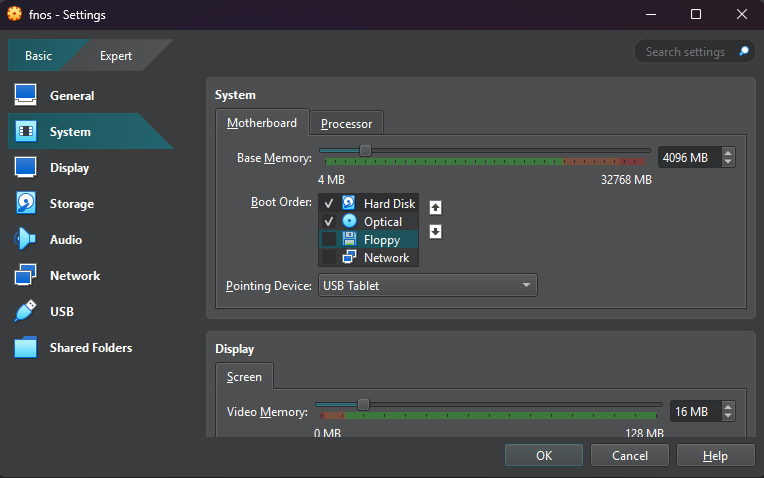
- 设置网络未桥接模式,这样局域网内其他设备也可访问此虚拟机。
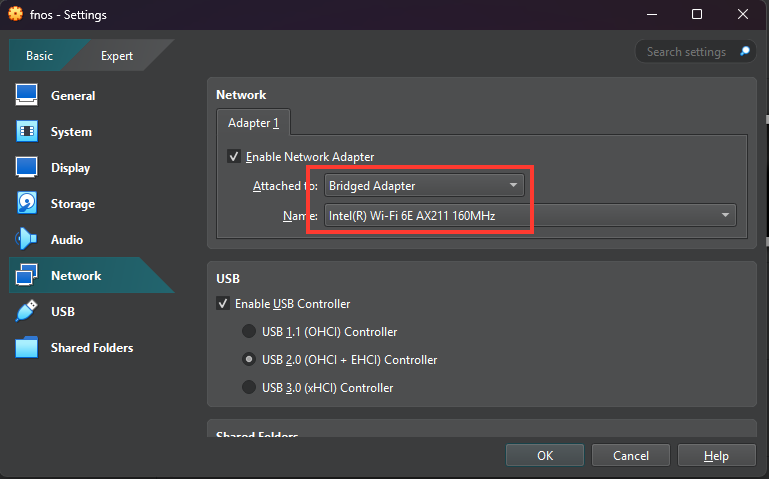
实体机
将 U 盘插入机器中,并选择从 U 盘启动。选择 fnos iso 文件后,进入安装页面。
下面的安装步骤和界面,虚拟机与实体机完全一致。
- 选择需要安装的硬盘
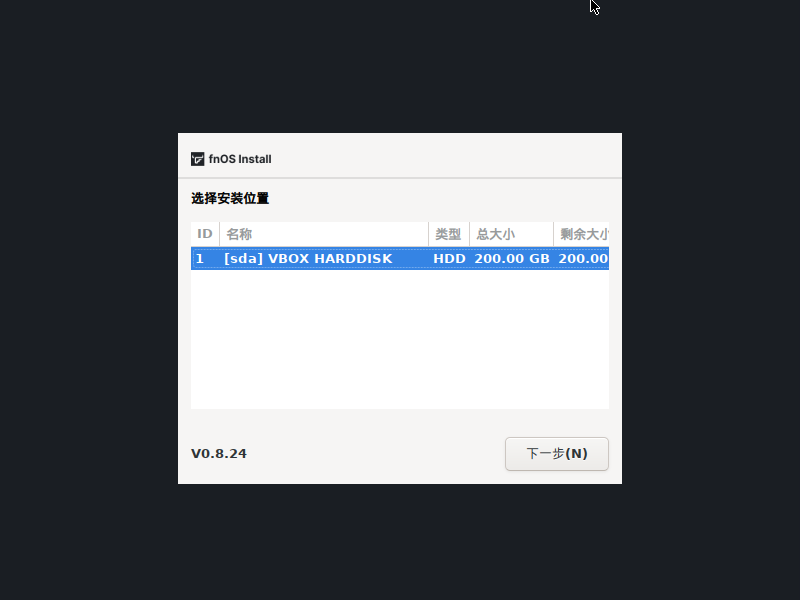
- 系统分区和交换空间,建议使用默认值。如需要在 FnOS中装很多应用服务,建议分配更大空间。
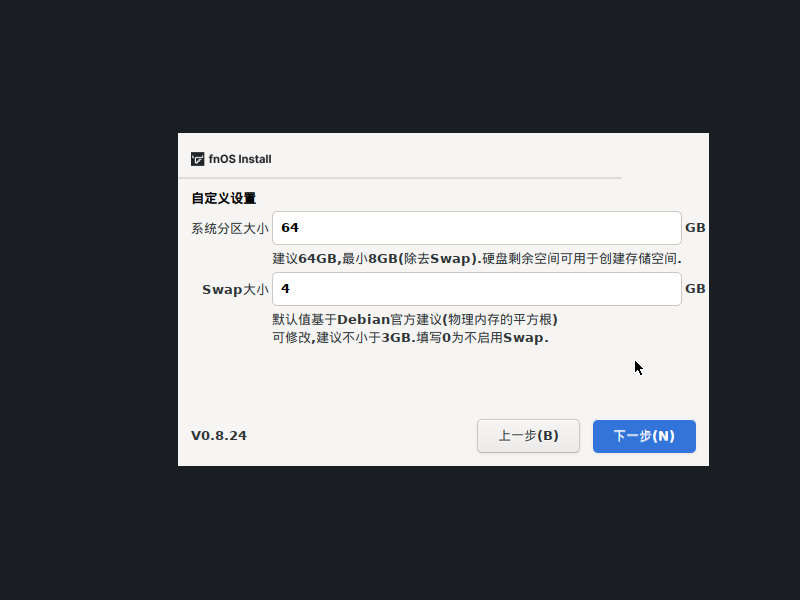
- 格式化硬盘确认,此处慎重。
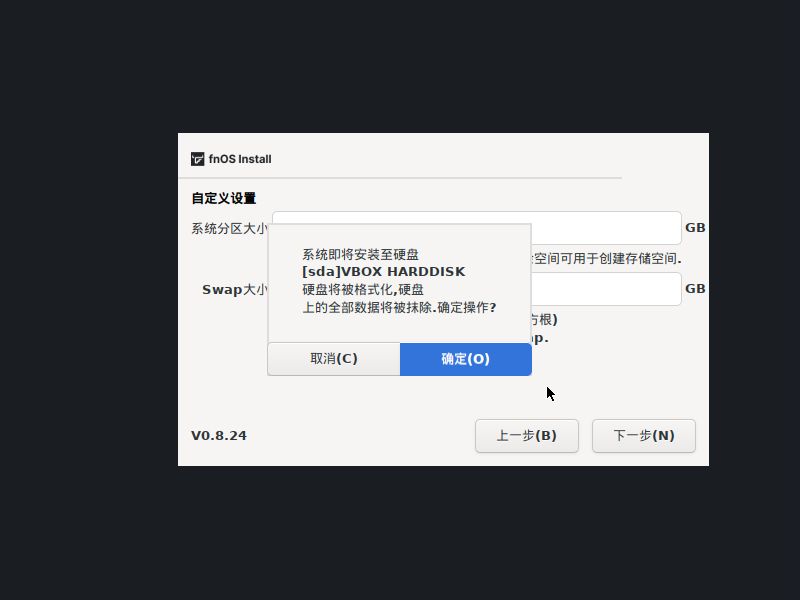
- 执行安装步骤。
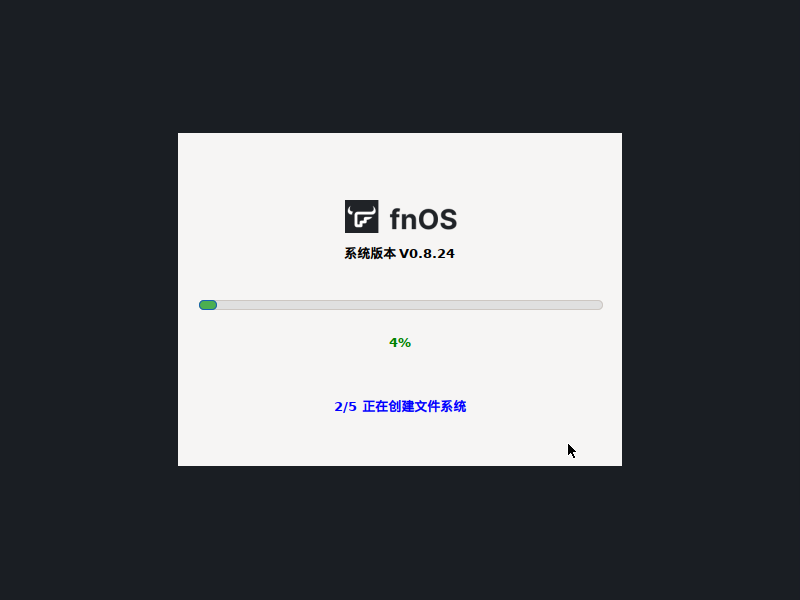
- 系统安装完成。
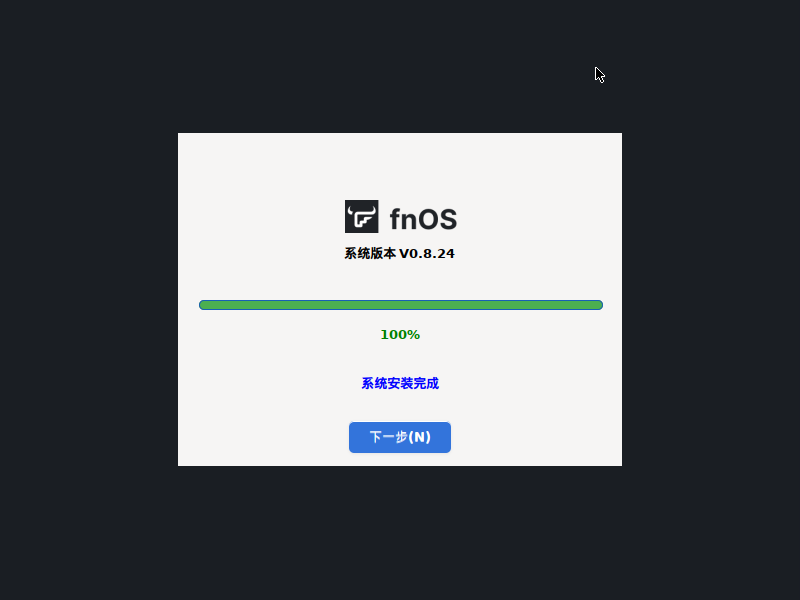
- 选择网卡,通常只能插上网线。
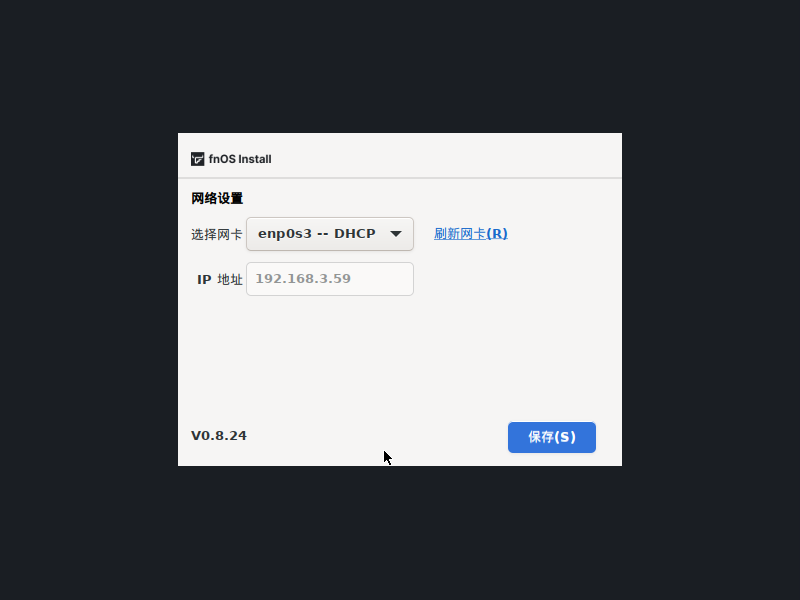
- 提示网络保存成功。
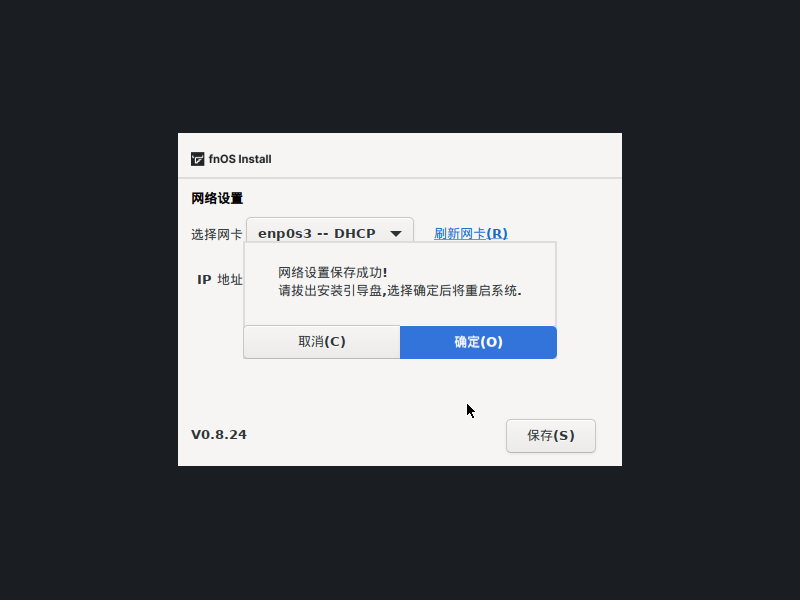
- 安装完成后进入系统。
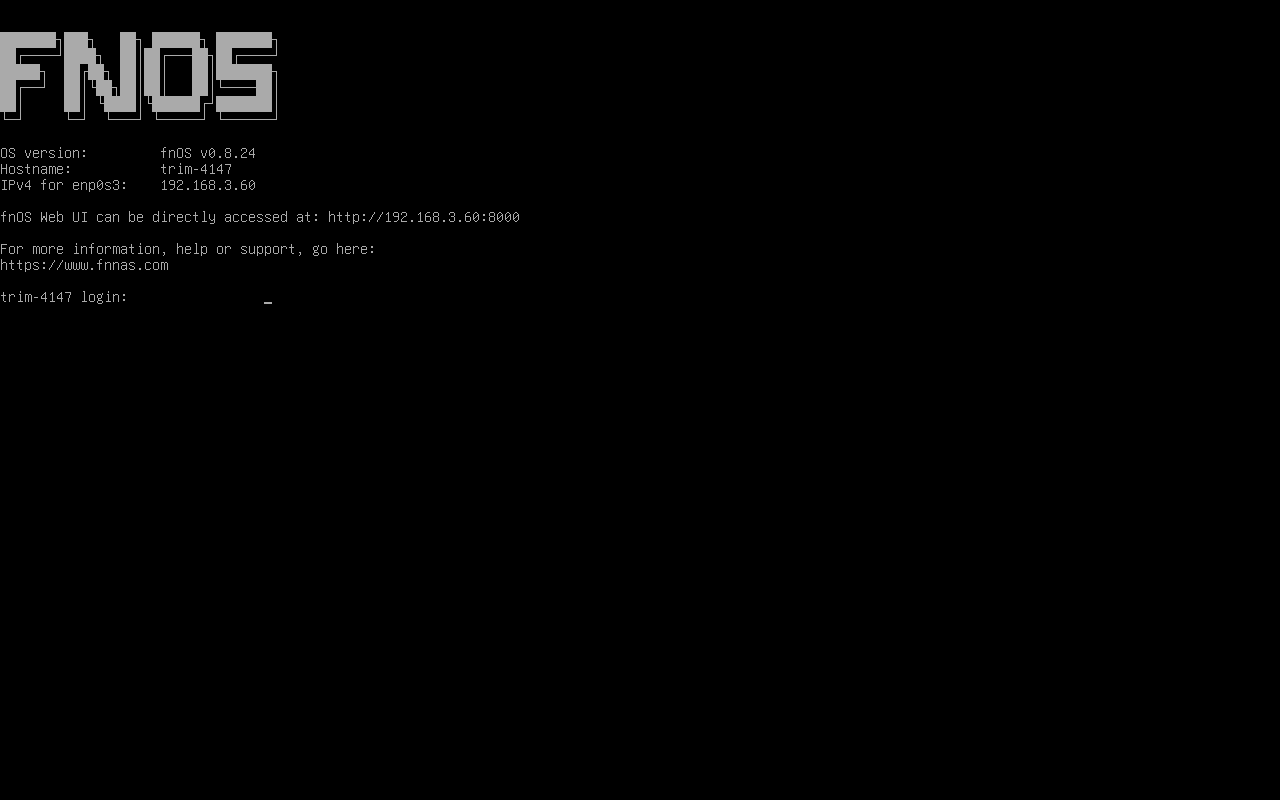
- 根据提示的地址,在浏览器中打开。
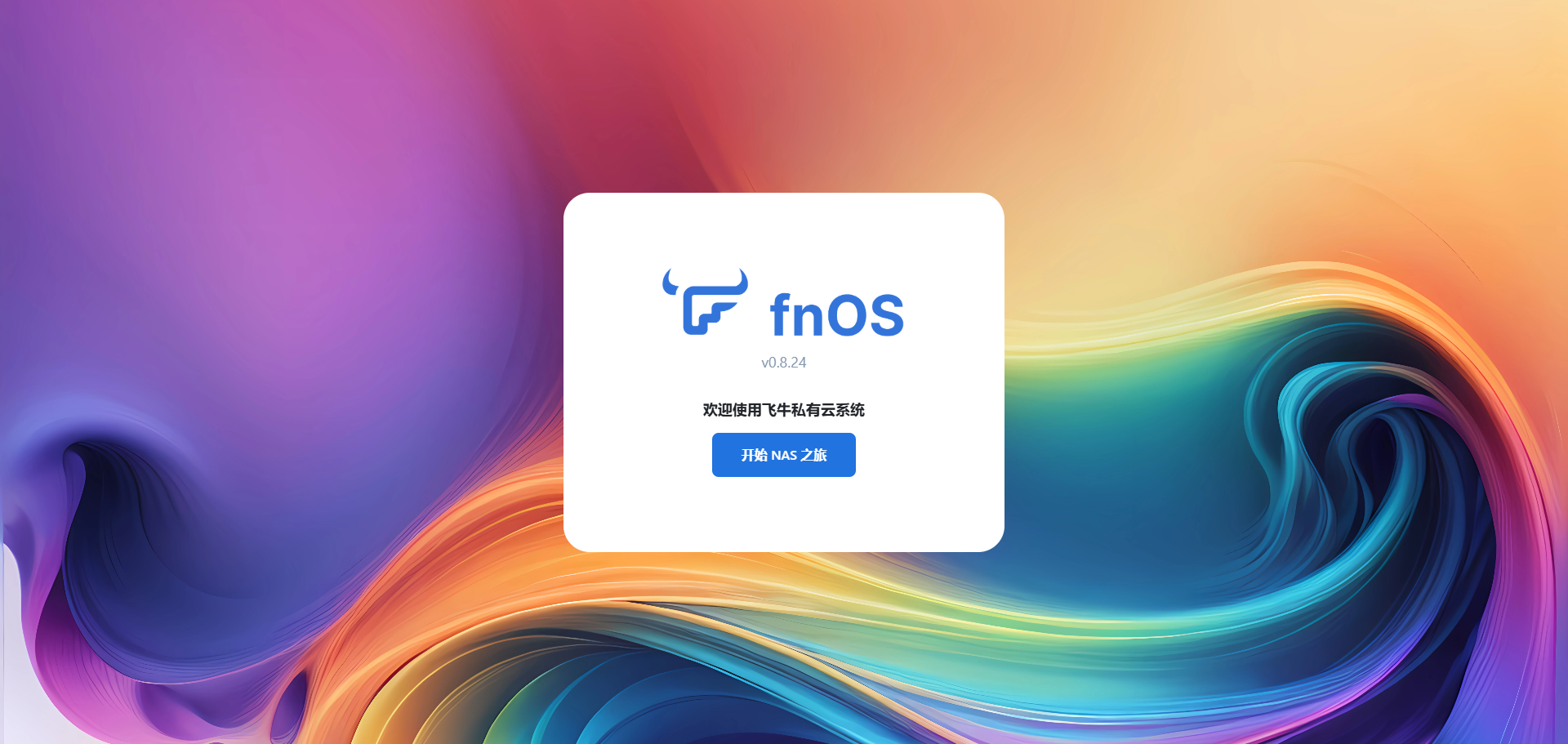
- 设置好 root 账户和密码。
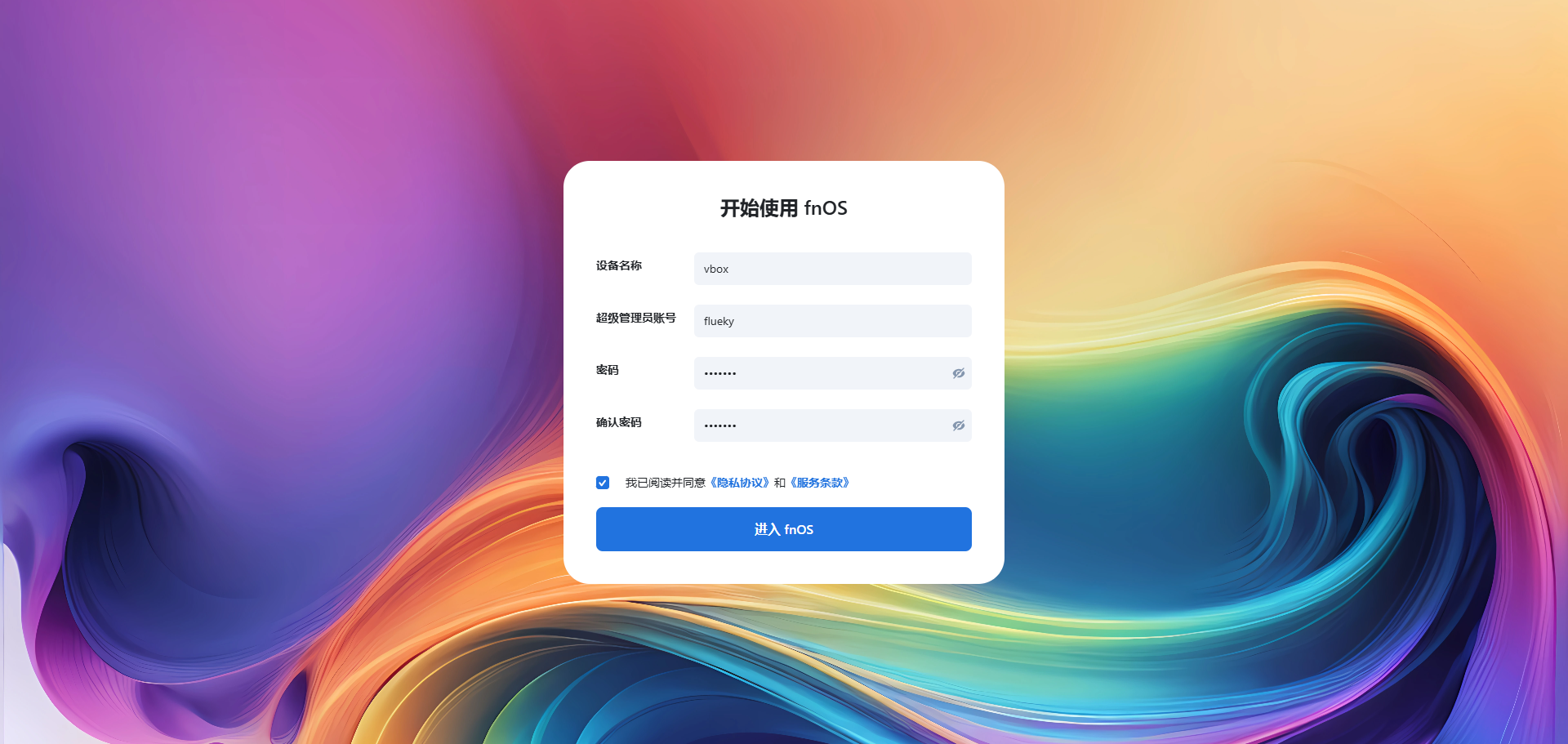
- 提示创建存储空间。